搜索引擎-谷歌-key json获取
一、创建 Google Index API 项目
1. 创建 Google Index API 项目
需要梯子才可以访问 Google Cloud Platform
网址:https://cloud.google.com
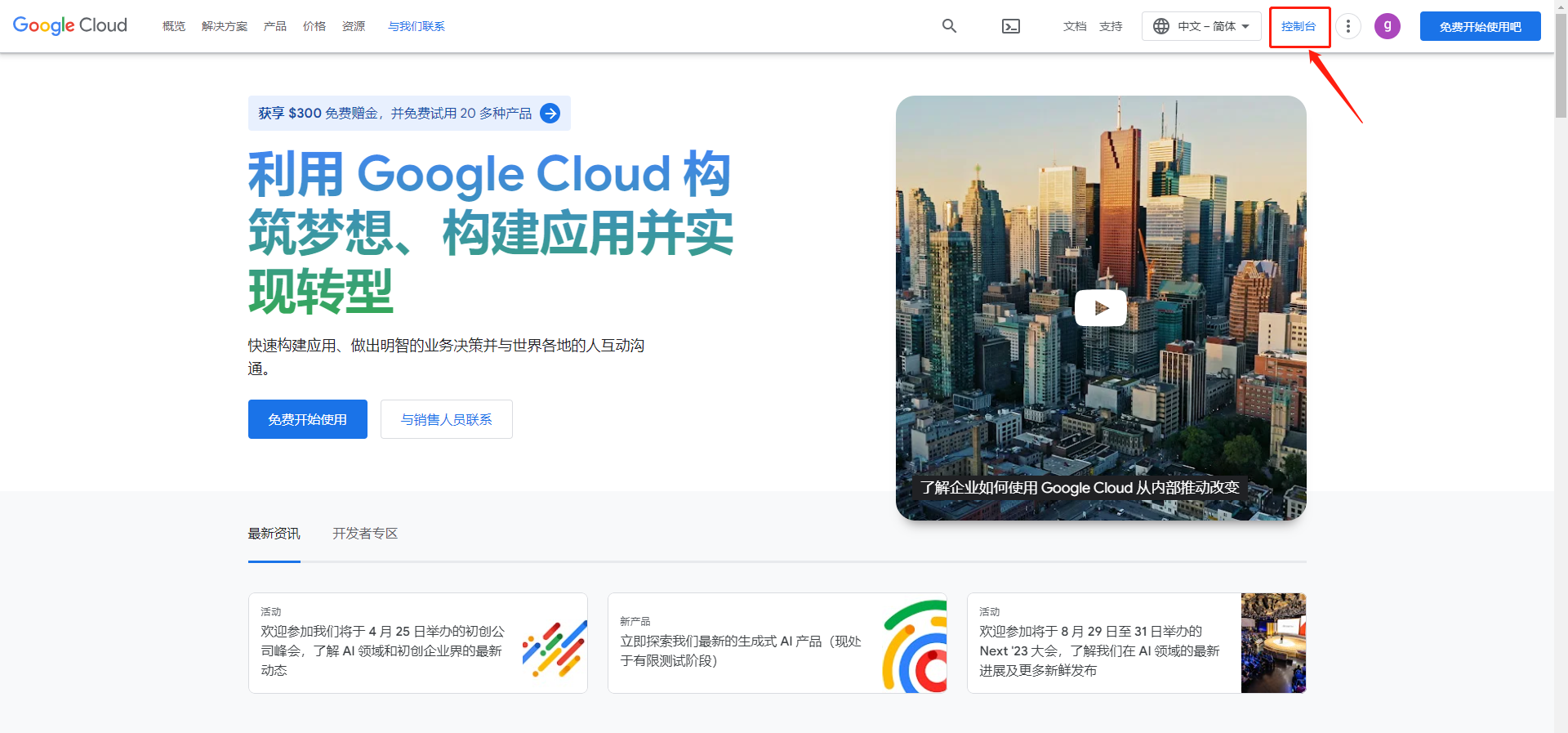
- 转到 Google API 控制台并创建一个新项目
确保您正在创建一个新的 Indexing API 项目,您可以通过单击此处自动创建该项目。然后点击继续。
链接地址: https://console.cloud.google.com/apis/enableflow?apiid=indexing.googleapis.com
3. 转到 Google API 控制台并创建一个新项目
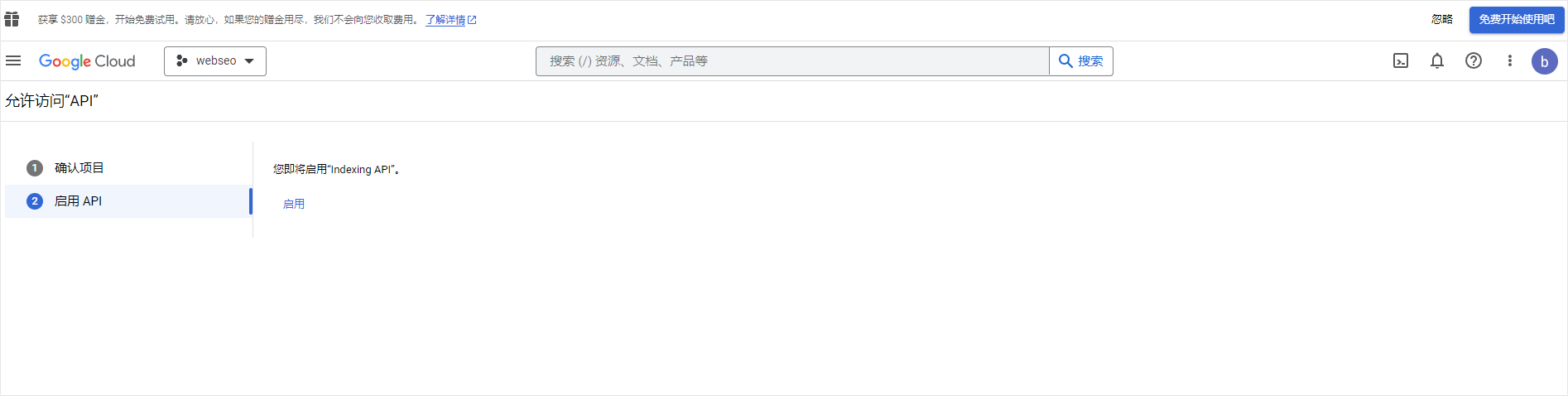
4. 现在创建一个服务帐户
创建项目后,通过打开服务账户页面来创建服务帐户。首先会提示您选择要在其中创建此服务帐户的 API 项目(在上一步中创建的那个)。
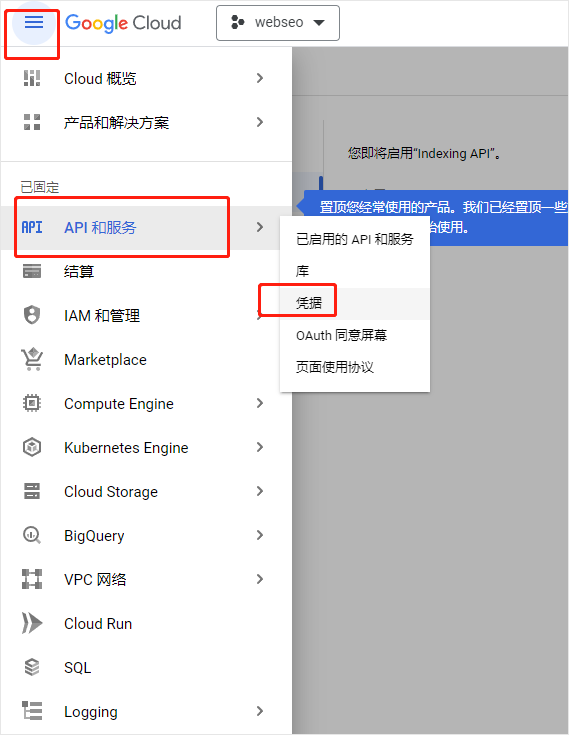
选择要为其创建服务帐户的项目后,您将进入以下页面,您只需单击下方突出显示的 “创建服务帐户” 按钮
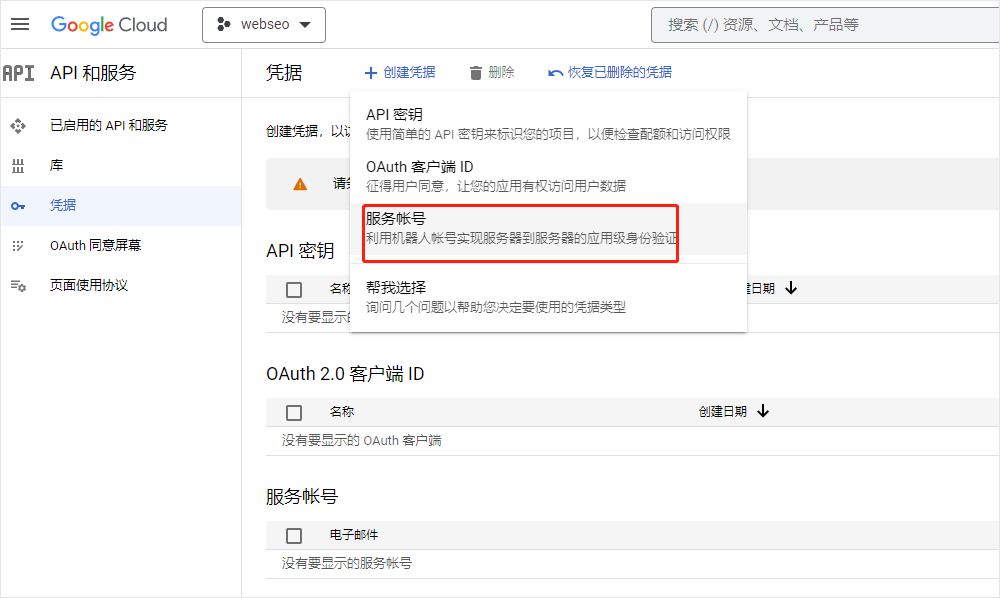
在创建服务帐户屏幕上,输入新创建的服务帐户名称和说明。
选择并复制整个服务帐户 ID(看起来像电子邮件地址的那个),因为您稍后会需要它。然后,单击底部的创建并继续按钮:
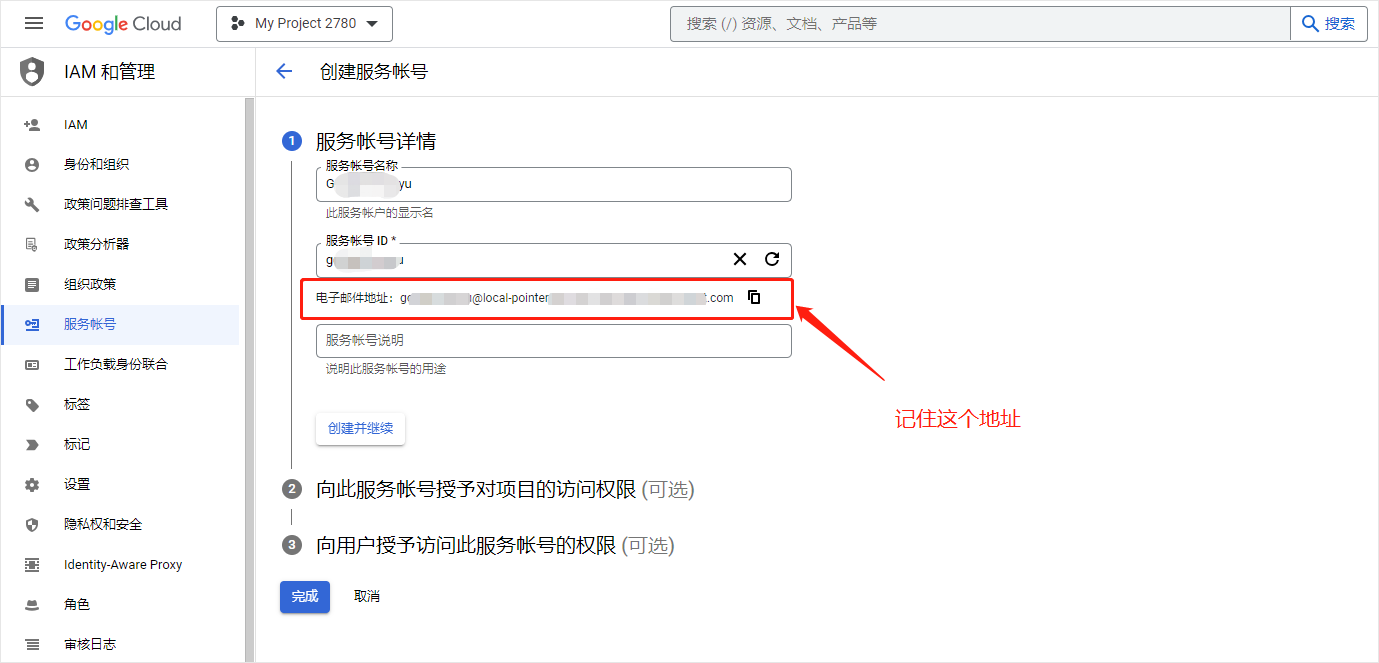
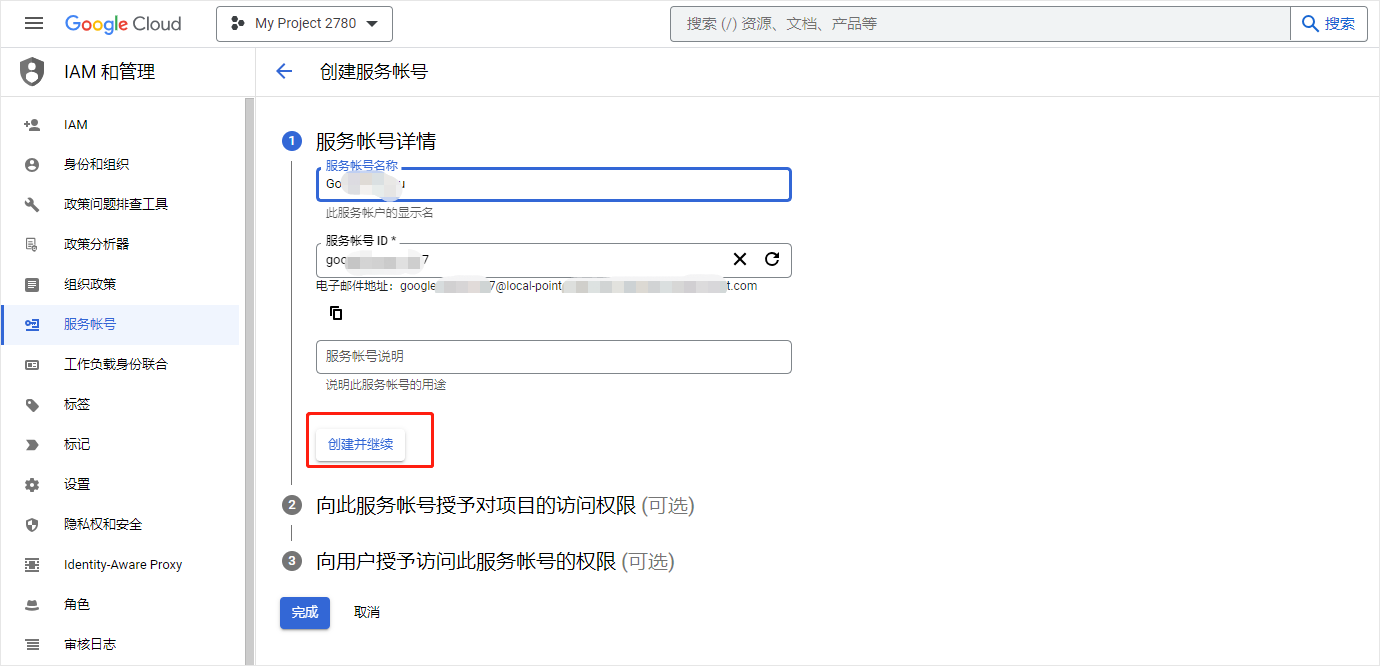
在下一步,您需要将角色更改为 “Owner” , 并再次单击 “继续” …
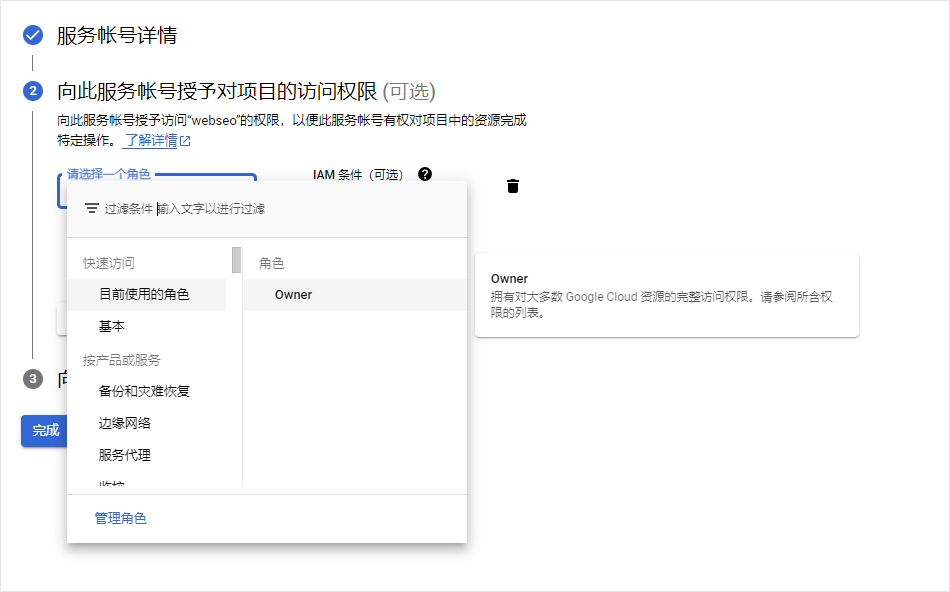
如上所示将角色设置为 Owner 后,务必单击 “继续” 以保存更改,最后才单击 “完成” 。
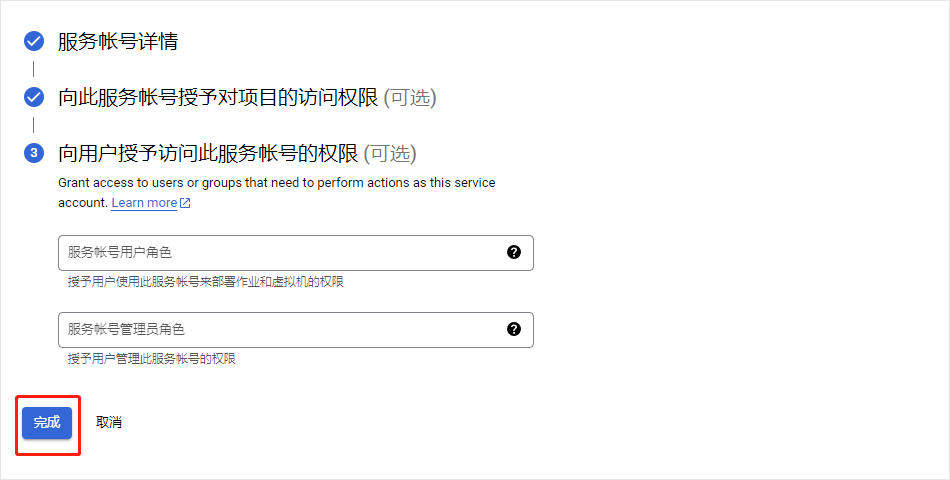
然后,您才能够下载包含您的 API 密钥的文件。为此,只需单击“操作” 列中的三个垂直点,然后选择 “管理密钥” ,如下所示:
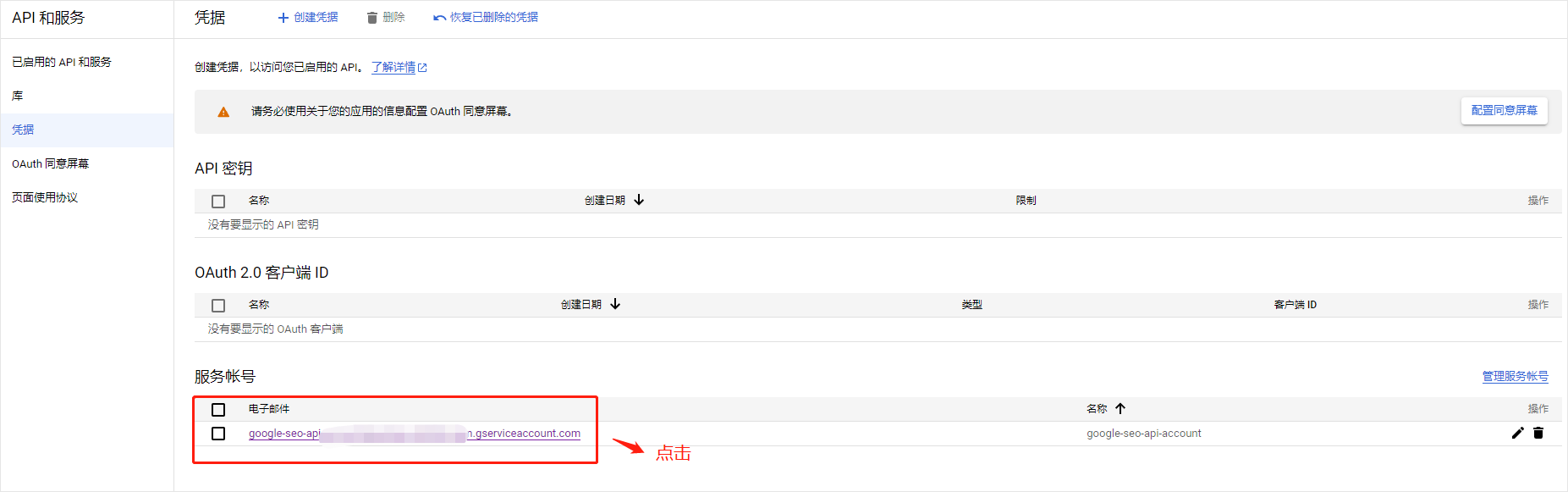
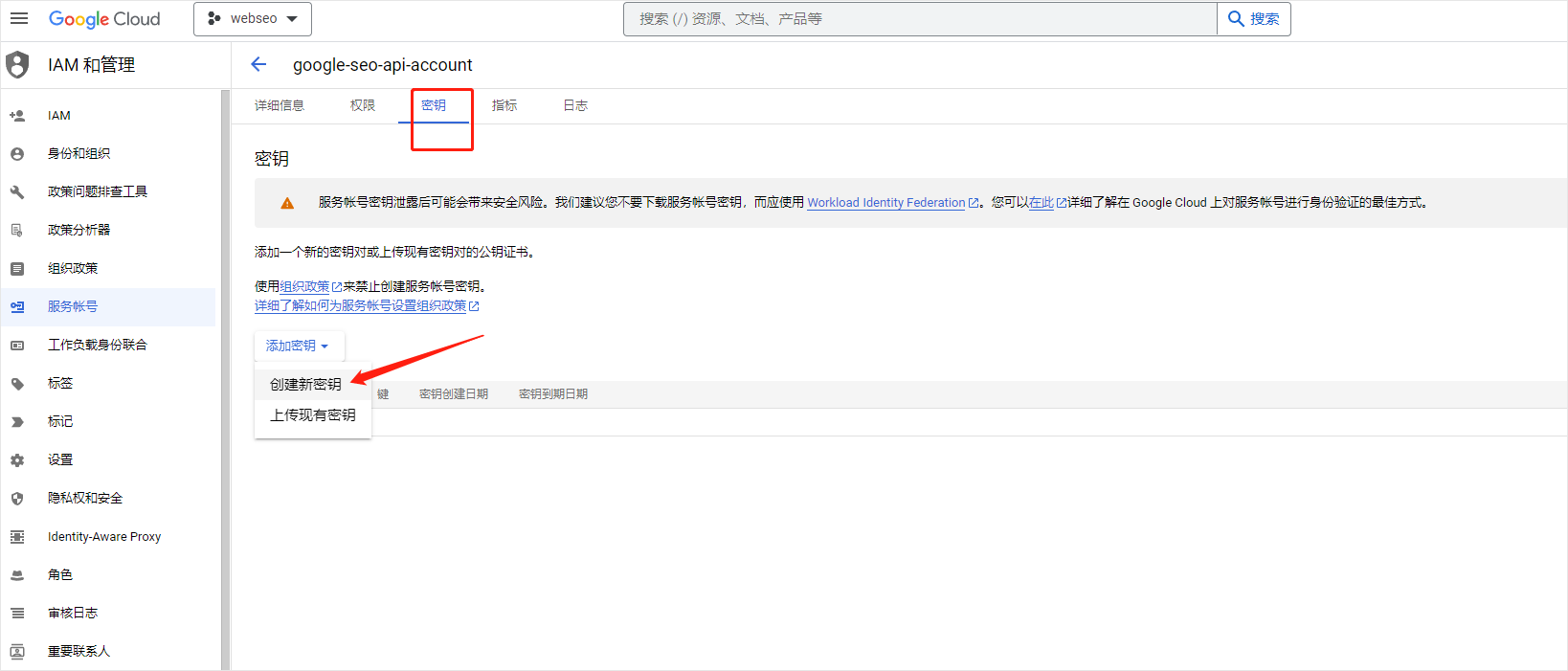
在弹窗中出现提示时选择默认的 JSON 格式,然后单击创建:
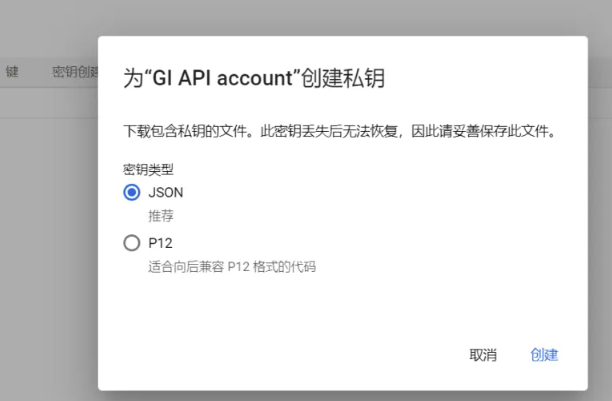
单击 “创建” 后,.json 文件将自动下载到本地电脑中,这意味着您已成功创建 API 密钥并可以继续下一步……
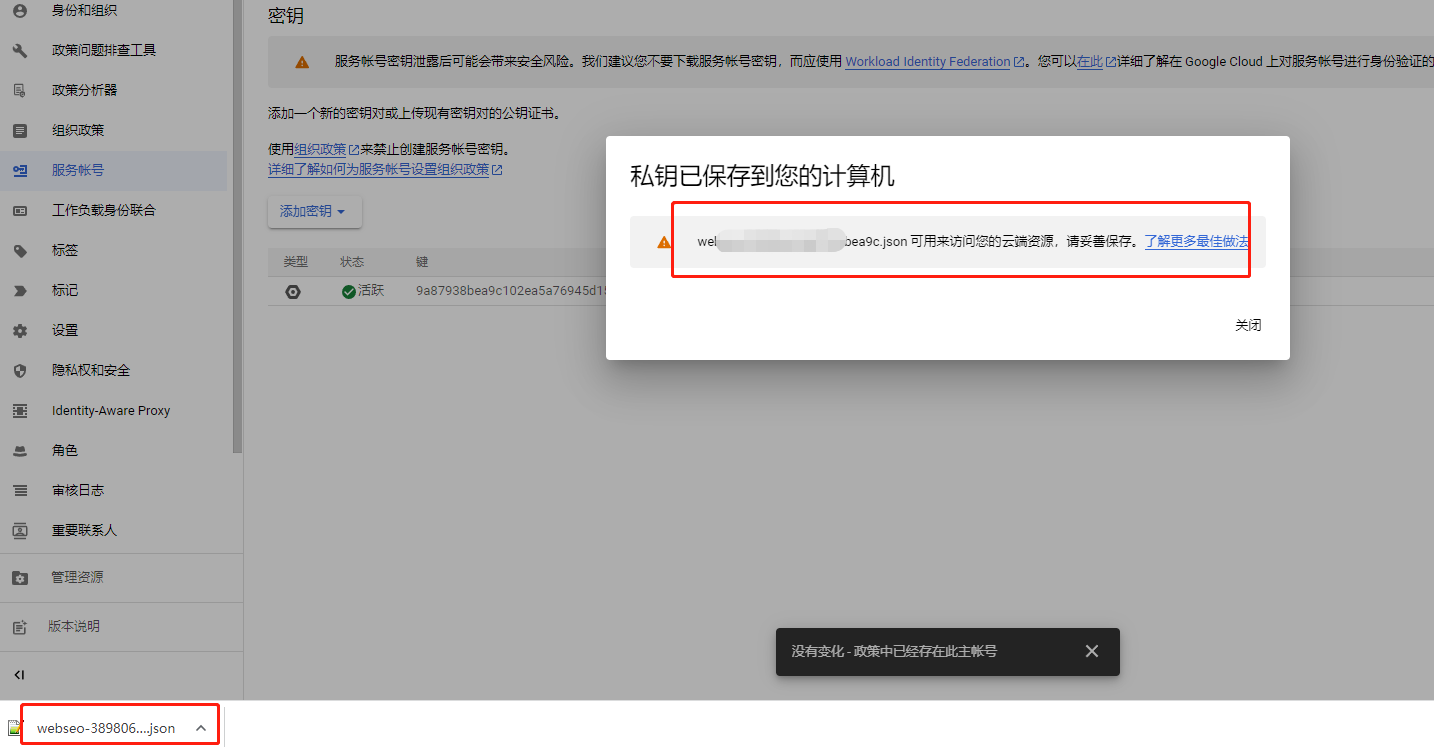
二、 将服务帐号添加为您的 Google Search Console 资源的所有者
1.Google Search Console 注册并验证您的网站
首先,您需要使用 Google Search Console 注册并验证您的网站(如果您还没有这样做),这非常简单:只需按照规定步骤验证您的网站所有权。
2. 注册登录谷歌站长工具
首先你需要搜索访问Google Search Console(需要梯子),如果你没有谷歌账号,可能还需注册登录谷歌账号。
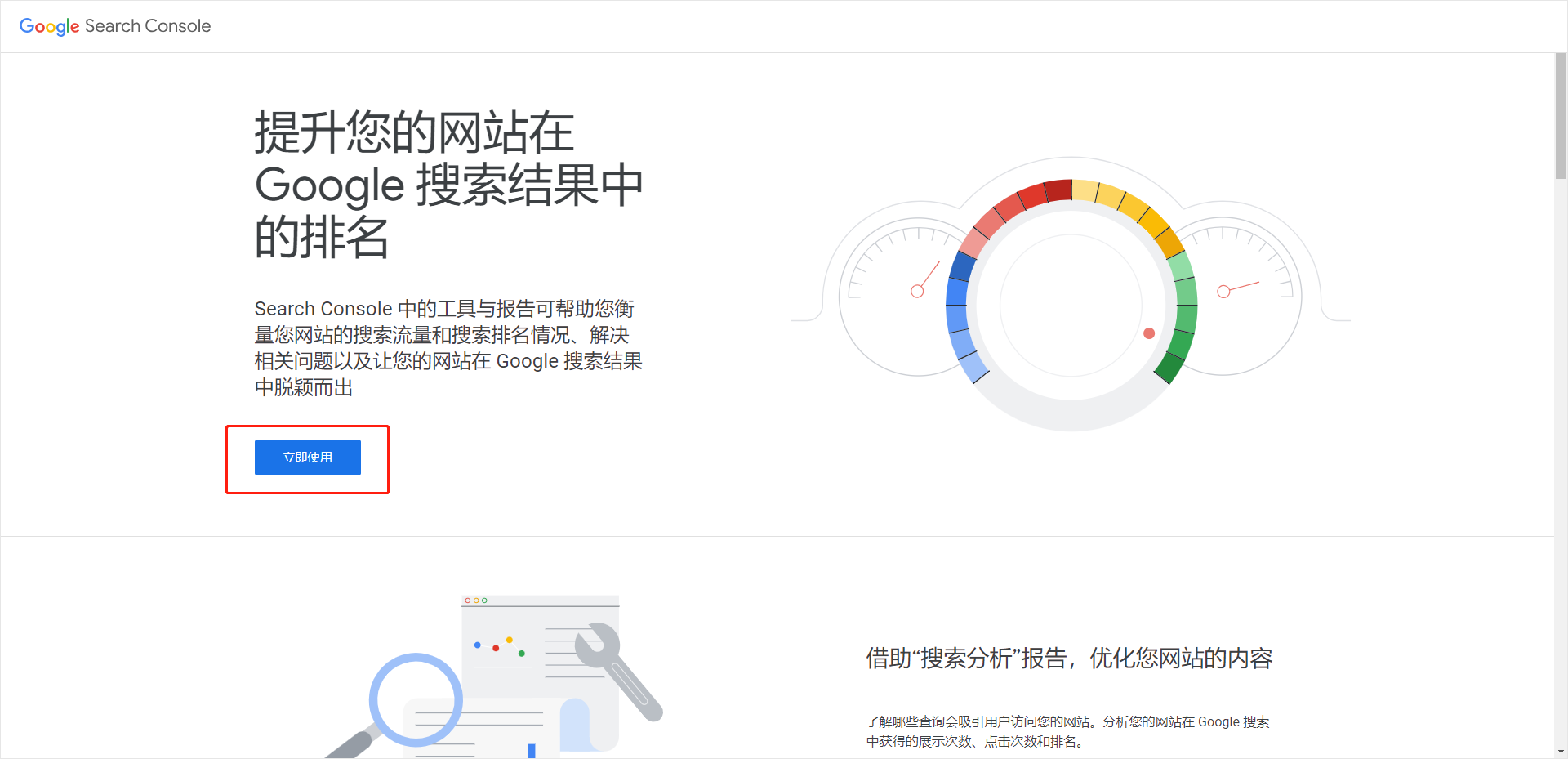
3. 添加站点
点击 Google Search Console 下方的下拉按钮(如下图 1 所示),然后点击 “添加资源” (如下图 2 所示):
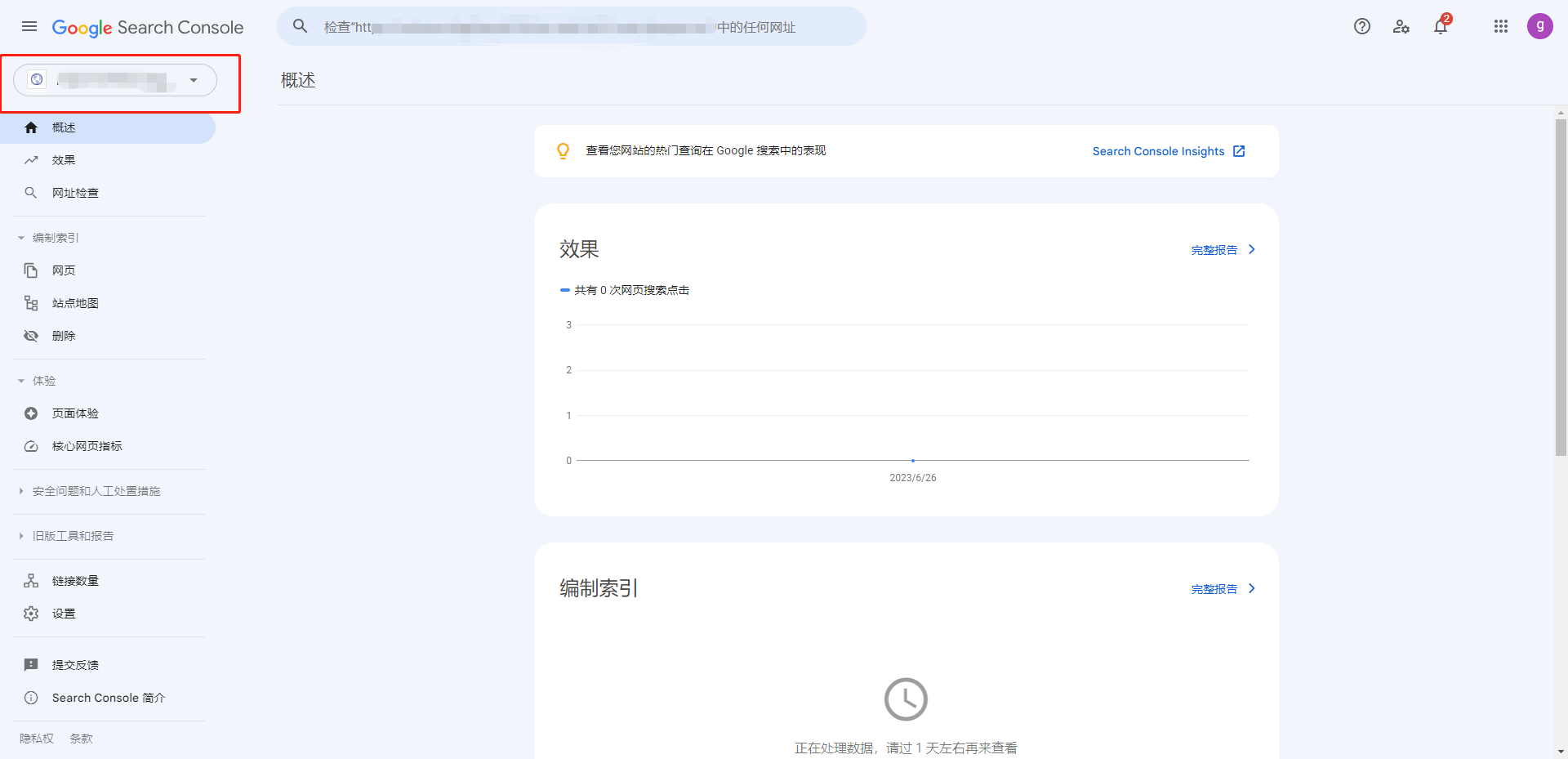
Google Search Console 添加站点图(1)
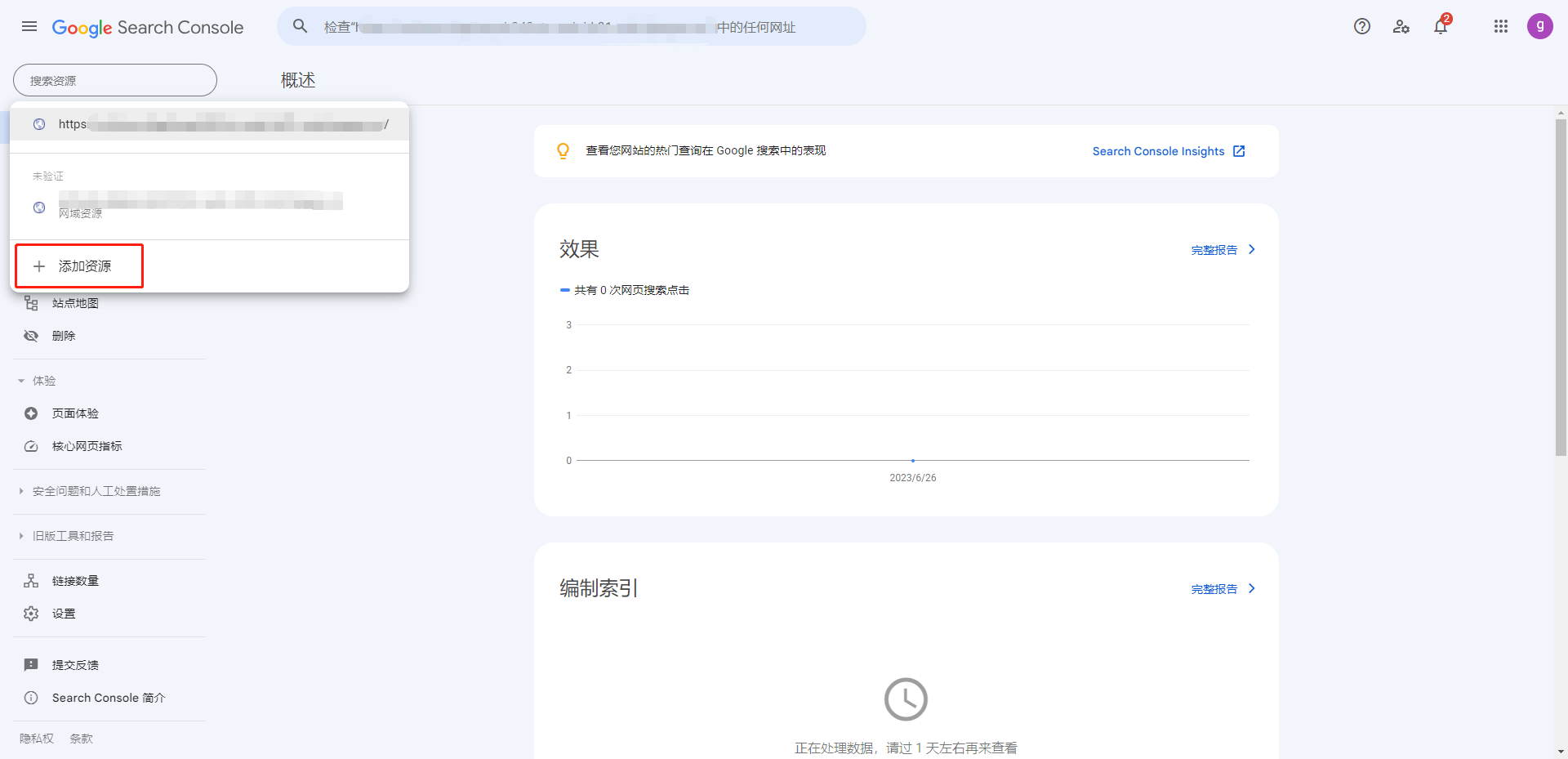
Google Search Console 添加站点图(2)
然后在弹出窗口中,输入你需要添加的站点域名。添加完毕后,点击继续。
网域-如果你通过网域添加,则只需要输入主域名即可,如 mydomain.com;
网址前缀-如果你的域名启用了多个子域名,你又希望分开管理,则可以通过输入具体的站点地址添加,如 https://www.mydomain.com.
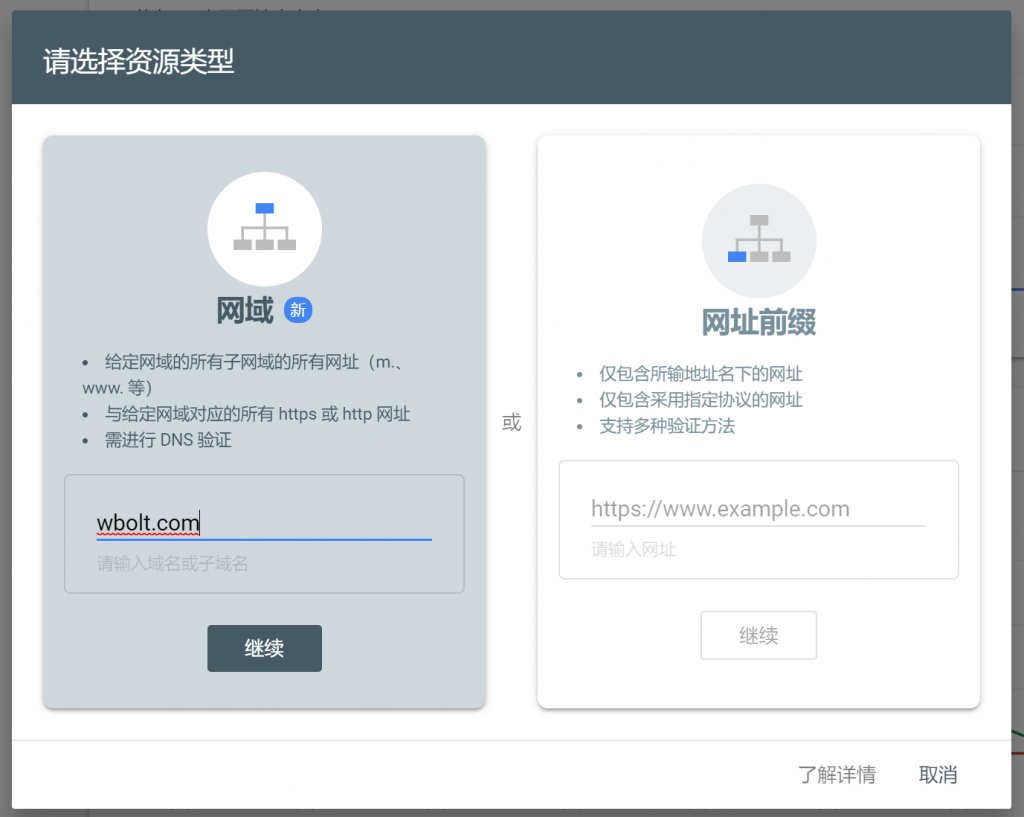
Google Search Console 添加域名
4. 验证域名所有权
添加站点到谷歌站长工具的最后一步,即验证你刚才添加域名的所有权。
(1)如果你刚才是以网域的方式添加站点,则你只能够通过修改域名 DNS 配置来验证域名的所有权,如下图所示:
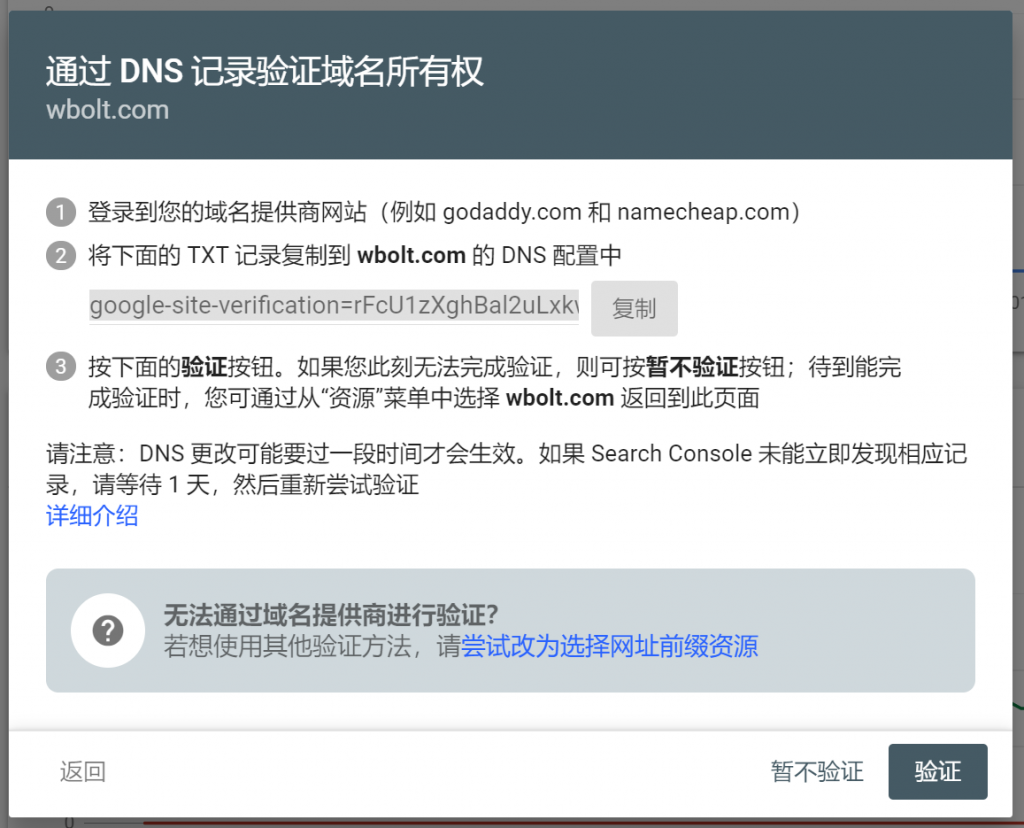
2. 设置权限
验证您的网站资源后,打开Google Search Console,在左侧选择您的资源(如果出现提示),然后单击底部附近的设置:
https://search.google.com/search-console
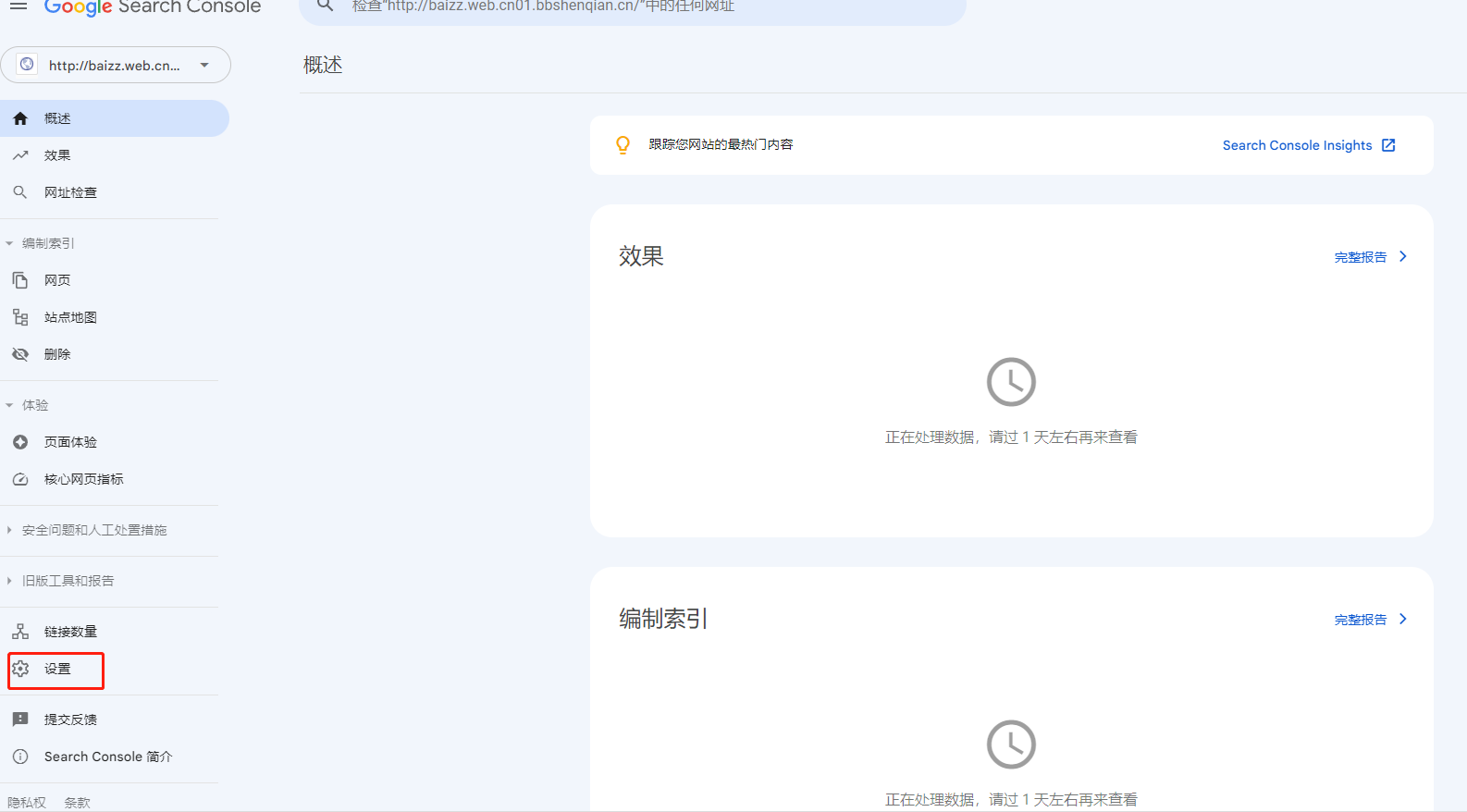
**点击用户和权限:
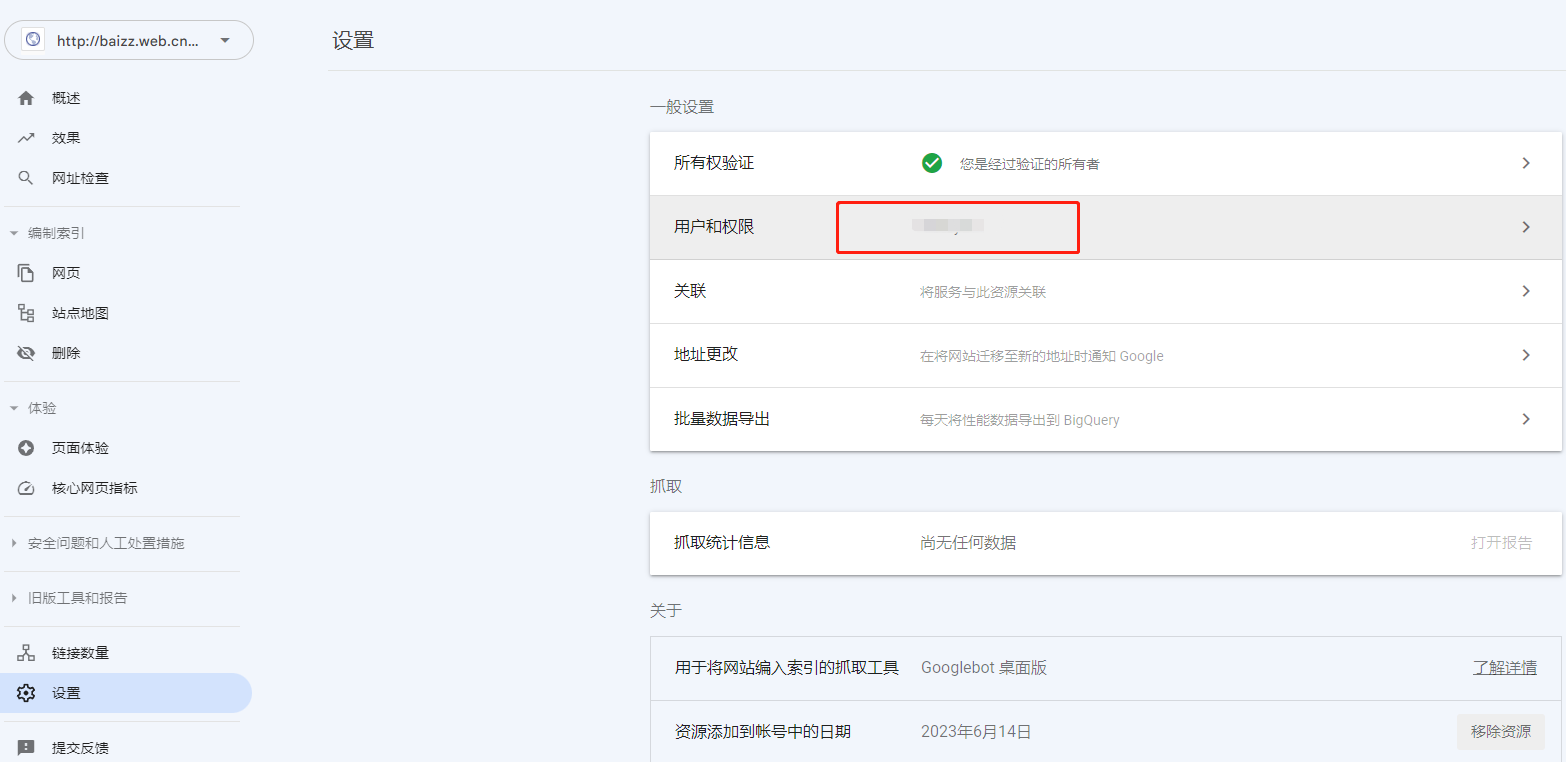 **
**
单击您帐户旁边的三个点,然后单击添加用户
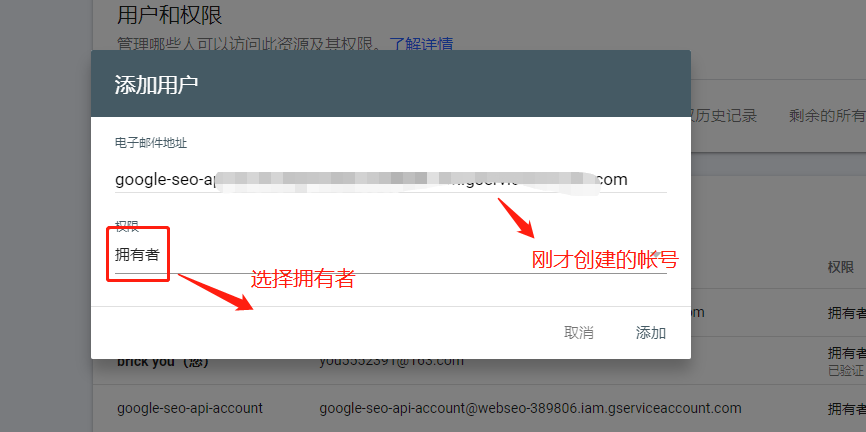
您可以跨多个站点使用单个项目、服务账号和 JSON API Key,只需确保将服务账号添加为 Search Console 中所有站点的所有者。